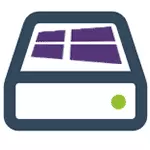
یک گزینه نیز ممکن است که شما به سادگی سیستم ذخیره شده توسط سیستم را در اکسپلورر خود را ببینید و می خواهید آن را از آنجا حذف کنید (پنهان کردن به طوری که آن را نمایش داده نمی شود) - من بلافاصله می گویند، می تواند بسیار آسان است. بنابراین، بیایید به ترتیب. همچنین ببینید: نحوه حذف دیسک توسط سیستم در ویندوز 10 رزرو شده است، نحوه پنهان کردن بخش هارد دیسک در ویندوز (از جمله سیستم ذخیره شده دیسک ").
آنچه که توسط سیستم تام بر روی دیسک ذخیره می شود، مورد نیاز است
بخش رزرو شده برای اولین بار شروع به طور خودکار در ویندوز 7 ایجاد شد، نسخه های قبلی وجود ندارد. این خدمات برای ذخیره اطلاعات سرویس مورد نیاز برای ویندوز، یعنی:- گزینه های دانلود (ویندوز لودر) - به طور پیش فرض، bootloader در بخش سیستم نیست، یعنی در حجم "رزرو شده توسط سیستم"، و سیستم عامل خود را در بخش سیستم دیسک است. بر این اساس، دستکاری با حجم رزرو شده می تواند منجر به bootmgr شود خطای بوت لودر را از دست می دهد. اگر چه شما می توانید این کار را انجام دهید تا بوت لودر و سیستم در همان بخش باشند.
- همچنین در این بخش می تواند برای رمزگذاری هارد دیسک با استفاده از BitLocker ذخیره شود اگر از آن استفاده کنید.
دیسک توسط سیستم ایجاد شده در هنگام ایجاد پارتیشن ها در نصب ویندوز 7 یا 8 (8.1) ذخیره می شود، در حالی که می تواند از 100 مگابایت تا 350 مگابایت بستگی دارد، بسته به نسخه سیستم عامل و ساختار پارتیشن بر روی هارد دیسک. پس از نصب ویندوز، این دیسک (حجم) در اکسپلورر نمایش داده نمی شود، اما در بعضی موارد ممکن است وجود داشته باشد.
و اکنون در مورد چگونگی حذف این بخش. به منظور، من گزینه های زیر را در نظر می گیرم:
- نحوه پنهان کردن بخش ذخیره شده توسط سیستم از هادی
- نحوه ایجاد این پارتیشن بر روی دیسک هنگام نصب سیستم عامل ظاهر شد
من مشخص نیست که چگونه این بخش را به طور کامل حذف کنید، زیرا این اقدام نیاز به مهارت های ویژه (انتقال و پیکربندی بوت لودر، ویندوز خود، تغییر ساختار پارتیشن) و ممکن است نیاز به نصب مجدد ویندوز را تعیین کند.
نحوه حذف دیسک "ذخیره شده توسط سیستم" از هادی

در صورتی که دیسک جداگانه ای با برچسب مشخص شده در اکسپلورر داشته باشید، می تواند به سادگی آن را از آنجا پنهان کند بدون هیچ گونه عملیات هارد دیسک. برای انجام این کار، مراحل زیر را دنبال کنید:
- مدیریت ویندوز درایو مدیریت، برای این شما می توانید کلید Win + R را فشار دهید و دستور diskmgmt.msc را وارد کنید
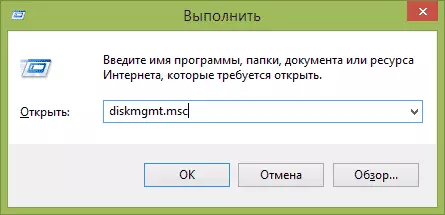
- در ابزار مدیریت دیسک، راست کلیک بر روی بخش سیستم رزرو شده و انتخاب "تغییر نامه درایو یا مسیر به دیسک" را انتخاب کنید.
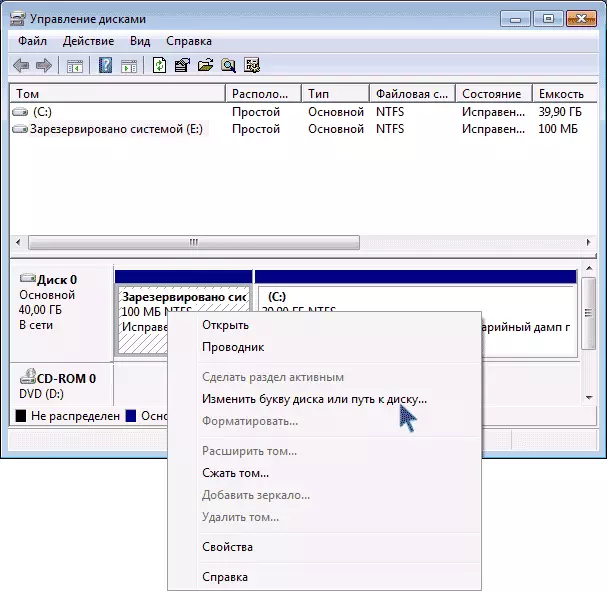
- در پنجره ای که باز می شود، نامه ای را که در آن این دیسک ظاهر می شود را انتخاب کنید و روی «DELETE» کلیک کنید. شما باید دو بار حذف این نامه را تأیید کنید (پیامی دریافت خواهید کرد که بخش استفاده می شود).
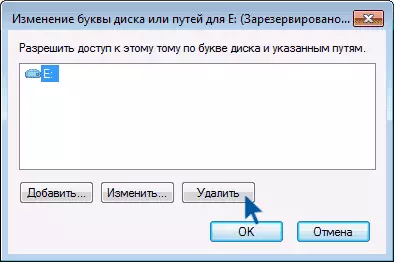
پس از این مراحل و احتمالا، راه اندازی مجدد کامپیوتر، این دیسک دیگر در هادی نشان داده نخواهد شد.
توجه داشته باشید: اگر چنین پارتیشن را مشاهده می کنید، اما در هارد دیسک فیزیکی سیستماتیک نیست، اما در هارد دیسک دوم (I.E. شما واقعا باید دو)، پس این بدان معنی است که ویندوز قبلا بر روی آن نصب شده است و اگر هیچ فایل مهم وجود ندارد با کمک همان مدیریت دیسک، شما می توانید تمام بخش ها را از این هارد دیسک حذف کنید، و سپس یک جدید را ایجاد کنید که کل اندازه را اشغال می کند، فرمت را فرمت می کند و آن را تعیین می کند - یعنی سیستم حجم ذخیره شده را به طور کامل حذف کنید.
نحوه ایجاد این پارتیشن هنگام نصب پنجره ها ظاهر نمی شود
علاوه بر ویژگی فوق، شما همچنین می توانید دیسک را که توسط سیستم ذخیره شده است، ایجاد کنید ویندوز 7 یا 8 هنگام نصب بر روی کامپیوتر.
مهم: اگر شما یک هارد دیسک را به چند پارتیشن منطقی تقسیم کنید (دیسک C و D)، از این روش استفاده نکنید، همه چیز را در D. D. از دست خواهید داد.
برای این، مراحل زیر لازم است:
- هنگام نصب، حتی قبل از انتخاب انتخاب انتخاب، کلید Shift + F10 را فشار دهید، خط فرمان باز خواهد شد.
- دستور DiskPart را وارد کنید و Enter را فشار دهید. پس از آن، دیسک را انتخاب کنید 0 و همچنین ورودی را تایید کنید.
- دستورالعمل اصلی ایجاد پارتیشن را وارد کنید و بعد از دیدن اینکه پارتیشن اصلی با موفقیت ایجاد شد، خط فرمان را ببندید.
سپس نصب را ادامه دهید و هنگامی که شما پیشنهاد می کنید یک بخش را برای نصب انتخاب کنید، تنها پارتیشن را انتخاب کنید که در این هارد دیسک است و نصب را ادامه دهید - دیسک توسط سیستم ذخیره نمی شود.
به طور کلی، من توصیه می کنم که این بخش را لمس نکنید و همانطور که تصور می شود، ترک کنید - به نظر من این است که 100 یا 300 مگابایت چیزی نیست که شما باید در سیستم حفاری کنید و علاوه بر این، آنها برای استفاده درست مانند آن در دسترس نیستند.
